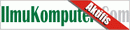Pernahkah anda mendengar tentang Deep Sleep Mode ? ini terjadi pada komputer dimana saya magang.
Masalahnya datang ketika komputer dalam keadaan sleep/stand by mode, beberapa komponen PC termasuk network controller (or adapter) akan mati. .
Hufth, membuat saya stres berhari-hari, eh tidak.. beberapa hari. Network Controller saya tidur nyenyak sekali dan tak mau bangun. LAN tidak terdeteksi, driver Network Controller pada Device Manager juga gambarnya tanda pentung kuning alias tidak di install. Ketika saya repair tuh Network Controller, muncul Realtek installation message :
Nah saya dapet cara untuk membangunkan Network Controller ini dari pengalaman saya sendiri
CARA 1
Akhirnya saya restore checkpoint ke keadaan komputer yang lebih baik menggunakan tool yang telah disediakan oleh windows Xp (saya menggunakan XP SP3).
1. Klik start -> All Programs -> Accesories -> System Tools -> System Restore -> pilih Restore my computer to an earlier time -> Next ->Pilih tanggal dimana system melakukan system checkpoint atau tanggal dimana komputer anda sebelumnya dalam keadaan cukup bagus.
Oke . done. Selesai juga permasalahannya. Driver kembali, LAN sudah "connected" kembali.
Tetapi "Deep Sleep Mode" ini akan terjadi berulang kali dan gak mungkin kan kalau restore komputer melulu ke keadaan Last Known Good Configuration. Lalu bagaimana caranya biar tidak terulang kembali....
Begini Langkahnya :
1. Tekan bersamaan tombol windows+Pause break atau klik kanan my computer->properties, bila di windows XP pilih tab hardware lalu klik "Device Manager"
2. Pilih Network Adapters atau Network Controller anda. klik Realtek PCIe FE Family Controller atau Driver LAN card milik anda, klik kanan properties
3. Pilih tab Power Management, uncheck "Allow the computer to turn off this device to save power"
4. Klik OK
Selesai sudah.. hehehe.. LAN gak akan tidur lagi...
CARA 2
Bila System Restore tidak bisa membantu anda atau tidak ada system checkpoint yang anda buat , cara terbaik ialah me-reset motherboard, dan cara terbaik mereset motherboard adalah copot RAM dan biarkan selama 30 detik atau biasanya kebanyakan komputer bisa berhasil jika dibiarkan lebih lama (10menit) . [Untuk Laptop, copot baterai selama 5-10 menit.] Lalu pasang kembali RAM anda. Colokan kabel power . Dan taraaaaaa.. Lihat hasilnya.
Dan bila itu berhasil, jangan lupa mematikan "Deep Sleep Mode" seperti langkah di atas . akan ku tulis kembali :
1. Buka Device Manager
2. Buka Network Controller
3. Double-click Network adapters
4. Double-click Realtek Network Controller
5. Pilih tab Power Management , uncheck "Allow the computer to turn off this device to save power"
Semoga bermanfaat bagi yang lainnya :)